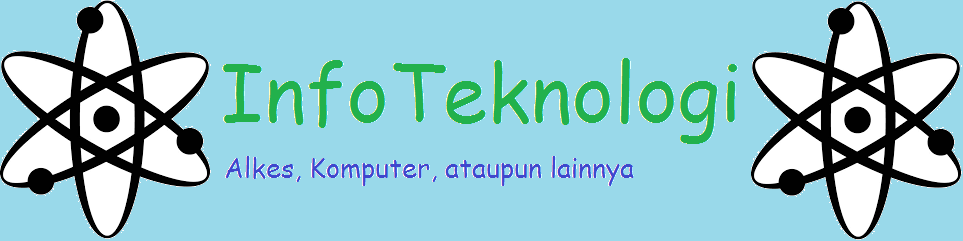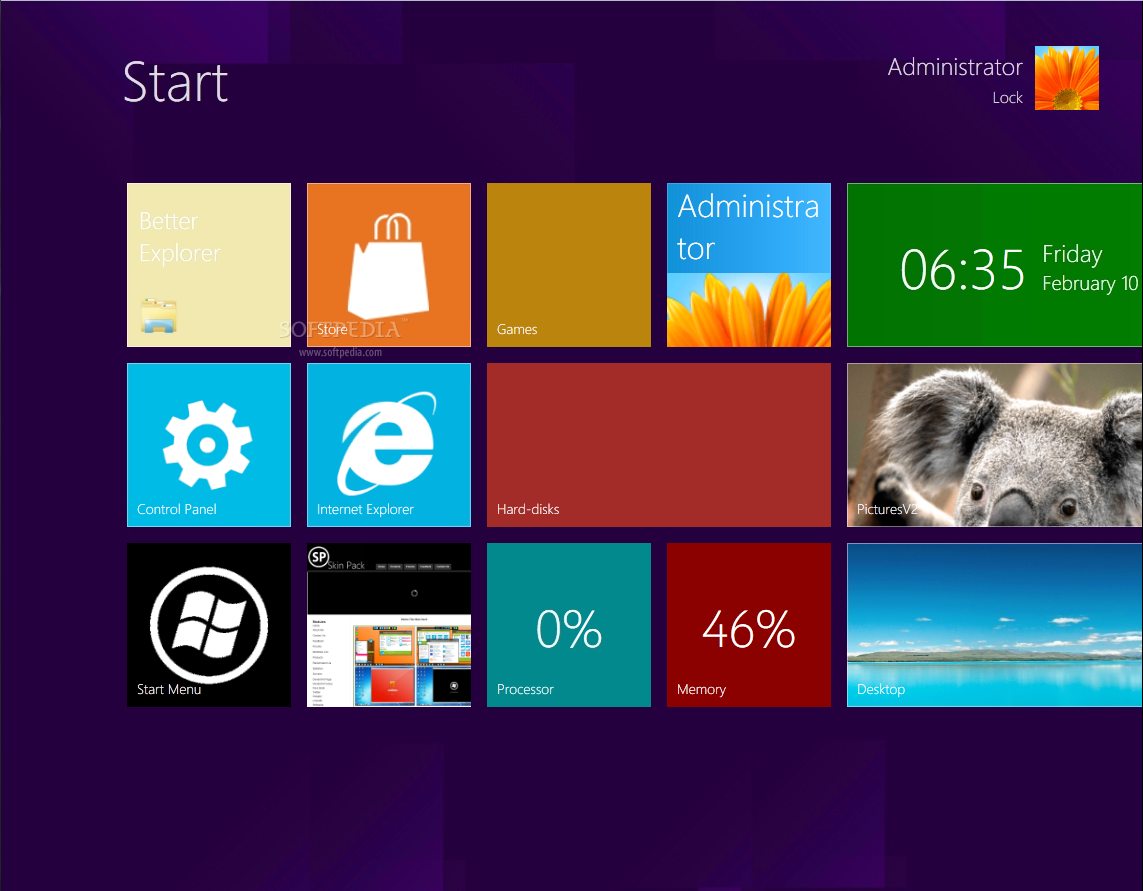Di bawah ini jenis-jenis RAM yang disesuaikan dengan teknologinya :
1. DRAM
DRAM (Dynamic
Random Access Memory) adalah jenis RAM yang menyimpan setiap bit data
yang terpisah dalam kapasitor dalam satu sirkuit terpadu. Data yang
terkandung di dalamnya harus disegarkan secara berkala oleh CPU agar
tidak hilang. Hal ini membuatnya sangat dinamis dibandingkan dengan
memori lainnya. Dalam strukturnya, DRAM hanya memerlukan satu transistor
dan kapasitor per bit, sehingga memiliki kepadatan sangat tinggi.
2. SRAM
SRAM (Static
Random Access Memory) adalah jenis RAM (sejenis memori semikonduktor)
yang tidak menggunakan kapasitor. Hal ini mengakibatkan SRAM tidak perlu
lagi disegarkan secara berkala seperti halnya dengan DRAM. Ini juga
sekaligus membuatnya memiliki kecepatan lebih tinggi dari DRAM.
Berdasarkan fungsinya terbagi menjadi Asynchronous dan Synchronous.
3. EDORAM
EDORAM
(Extended Data Out Random Accses Memory) adalah jenis RAM yang dapat
menyimpan dan mengambil isi memori secara bersamaan, sehingga kecepatan
baca tulisnya pun menjadi lebih cepat. Umumnya digunakan pada PC
terdahulu sebagai pengganti Fast Page Memory (FPM) RAM.
4. SDRAM
SDRAM
(Synchronous Dynamic Random Acces Memory) adalah jenis RAM dinamis yang
kemampuan kecepatannya lebih cepat dari pada EDORAM dan kepingannya
terdiri dari 168 pin. RAM ini disinkronisasi oleh clock sistem dan cocok
untuk sistem dengan bus yang memiliki kecepatan sampai 100 MHz.
5. RDRAM
RDRAM (Rambus
Dynamic Random Acces Memory) adalah salah satu tipe dari RAM dinamis
sinkron yang diproduksi oleh Rambus Corporation menggunakan Bus Speed
sebesar 800 MHz tetapi memiliki jalur data yang sempit (8 bit). RDRAM
memiliki memory controller yang canggih sehingga tidak semua motherboard
bisa mendukungnya. Contoh produk yang memakainya adalah 3dfx seri
Voodoo4.
6. NV-RAM
NV-RAM
(Non-Volatile Random Access Memory) merupakan jenis RAM yang menggunakan
baterai Litium di dalamnya sehingga data yang tersimpan tidak akan
hilang meskipun catu daya dimatikan.
7. VGRAM
VGRAM (Video
Graphic Random Acces Memory) adalah jenis RAM yang dibuat khusus untuk
video adapter. Kapasitas VGRAM sangat menentukan kualitas gambar yang
dihasilkan oleh video adapter tersebut.
8. DDR SDRAM
Di tahun tahun
2000, Crucial berhasil mengembangkan kemampuan memori SDRAM menjadi dua
kali lipat. Jika pada SDRAM biasa hanya mampu menjalankan instruksi
sekali setiap satu clock cycle frekuensi bus, maka DDR SDRAM mampu
menjalankan dua instruksi dalam waktu yang sama. Teknik yang digunakan
adalah dengan menggunakan secara penuh satu gelombang frekuensi. Jika
pada SDRAM biasa hanya melakukan instruksi pada gelombang positif saja,
maka DDR SDRAM menjalankan instruksi baik pada gelombang positif maupun
gelombang negatif. Oleh karena dari itu memori ini dinamakan DDR SDRAM
yang merupakan kependekan dari Double Data.
Rate Synchronous Dynamic Random Access Memory.
a. DDR SDRAM
Kelajuan : 266MHz (PC2100), 333MHz (PC2700), 400MHz (PC3200)
Kapasitas Maksimum : 1 GB (ada chip pada lapisan depan dan belakang RAM)
b. DDR II
Kelajuan : 533MHz (PC4200), 667MHz (PC5300), 800MHz (PC6400)
Kapasitas Maksimum : 2 GB
c. DDR III
Kelajuan : 1333MHz (PC10666)
Kapasitas Maksimum : 4 GB